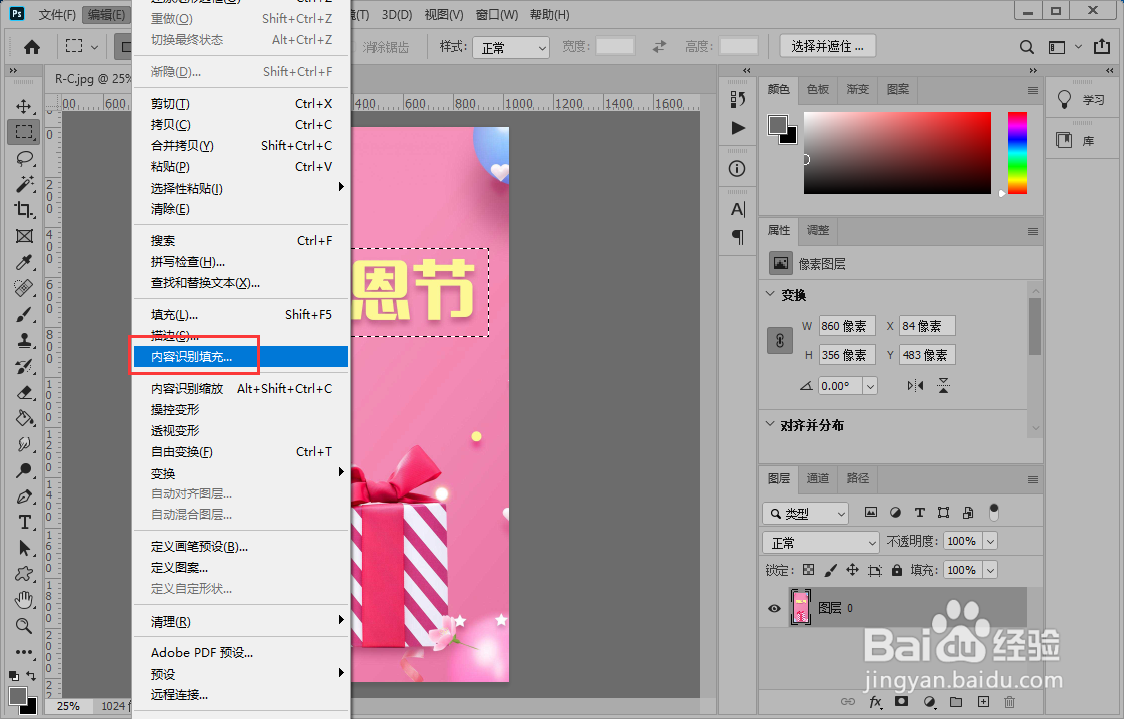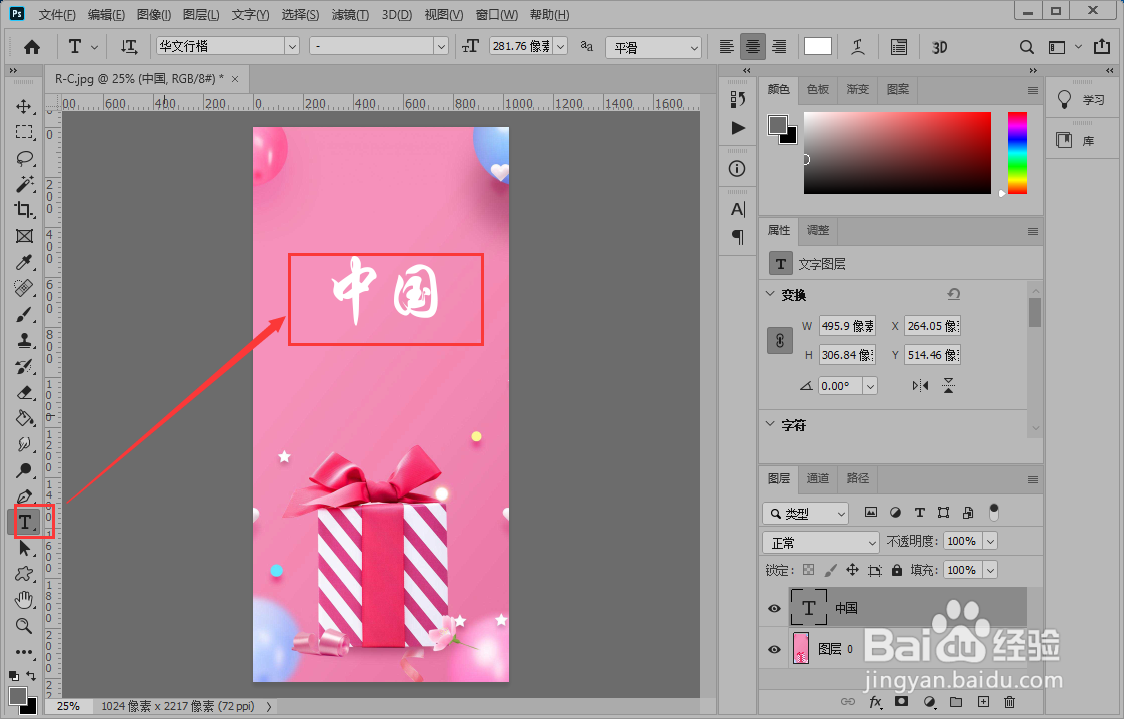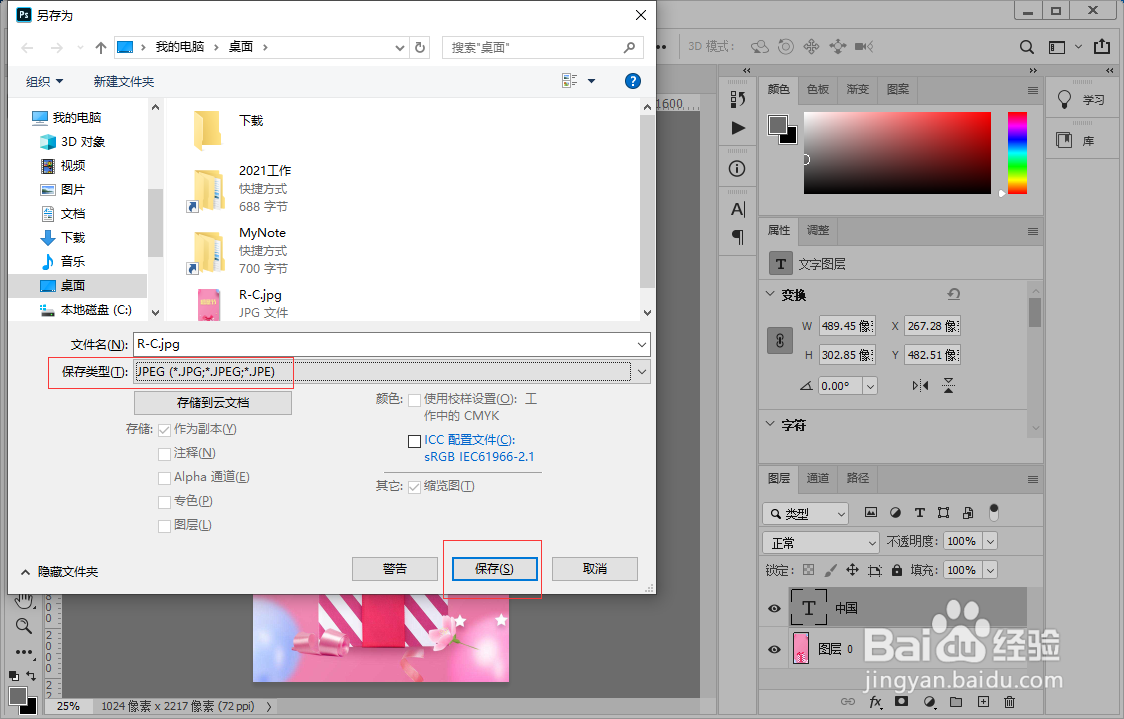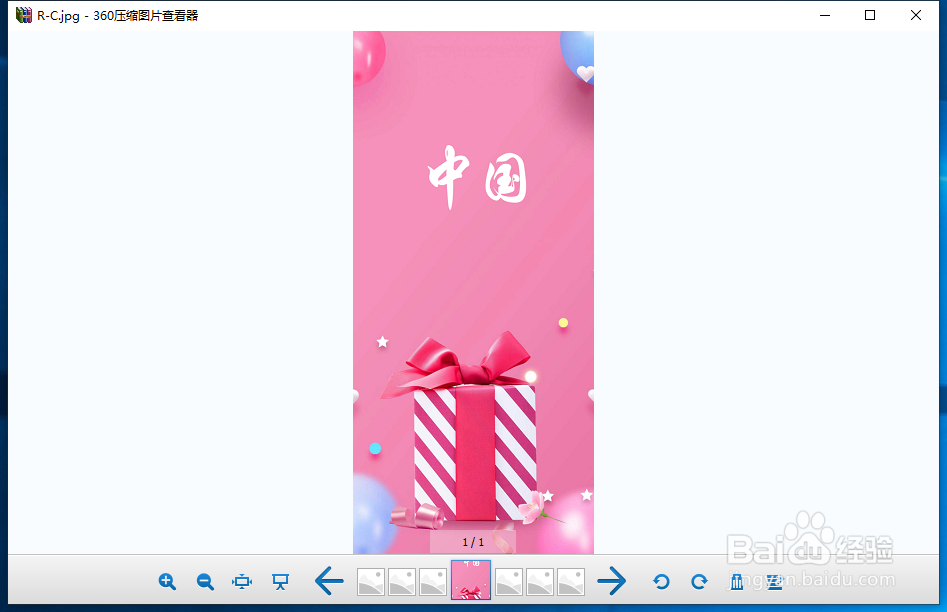如何编辑jpg中的文字
1、解锁图层使用photoshop打开jpg格式的素材图片,点击图层中的小锁图标解锁图层。
2、打开内容识别填充面板激活矩形选框工具,框选文字,点击“编辑”-“内容识别填充”。
3、设置内容识别填充进入“内容识别填充”面板,使用加号涂抹参照位置,使用减号涂抹要保护位置,点击确定。
4、编辑文字内容激活文字工具,点击图片创建文字图层,编辑文字内容。
5、保存为jpg格式图片按Ctrl+Shift+S打开另存为面板,保存类型设置为jpg,点击“保秽颢擤崮存”,这样就可以编辑jpg中的文字了。
声明:本网站引用、摘录或转载内容仅供网站访问者交流或参考,不代表本站立场,如存在版权或非法内容,请联系站长删除,联系邮箱:site.kefu@qq.com。
阅读量:94
阅读量:90
阅读量:57
阅读量:24
阅读量:22